win10笔记本电脑耳机和电脑都有声音如何解决 win10笔记本电脑耳机和电脑都有声音的解决方法
发布时间:2017-07-04 14:49:17 浏览数:
今天给大家带来win10笔记本电脑耳机和电脑都有声音如何解决,win10笔记本电脑耳机和电脑都有声音的解决方法,让您轻松解决问题。
出现此问题有可能是因为你使用了Cortana语音助手导致的,使用Cortana语音助手会利用耳机来给小娜输入英语指令,就是因为这样导致了我们今天出现的问题,下面我们一起来解决。具体方法如下:
1点击右下角的声音图标,选择录音设备
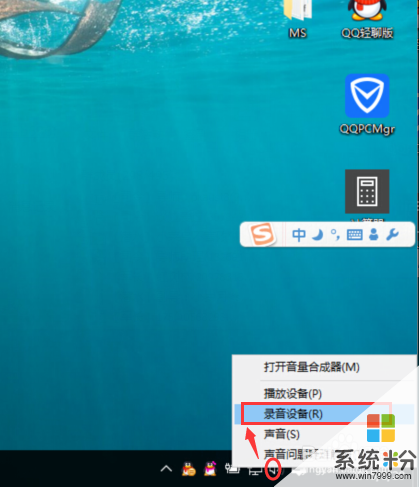 2
2找到麦克风的选项
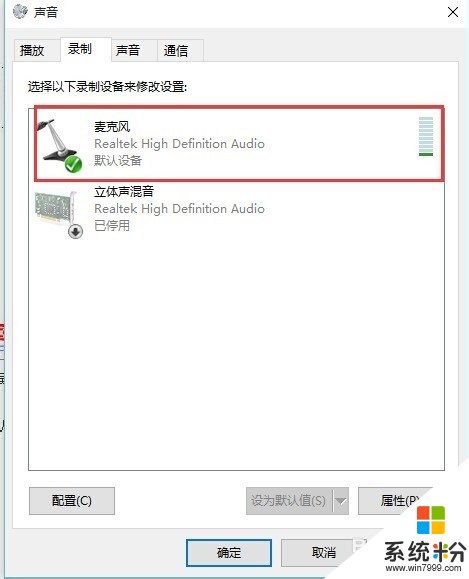 3
3右击它,选择禁用
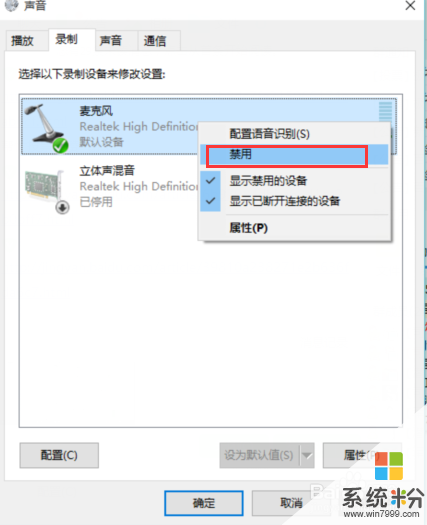 4
4点击确定
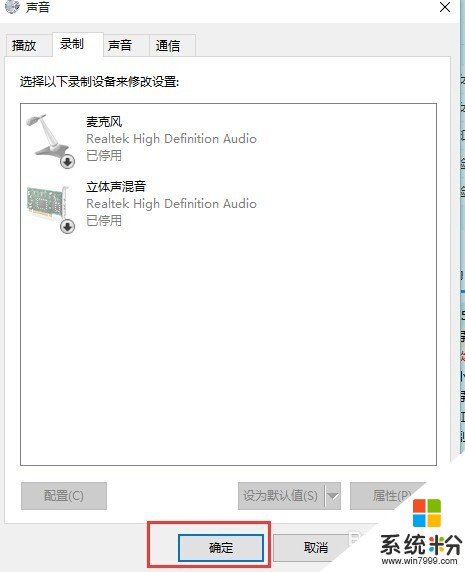 5
5打开一个视频来看下效果如何,哈哈,电脑没有声音了
 6
6如果想要再用Cortana语音助手,只能在重新设置一下了,不知道有没有其他的解决方法,哎
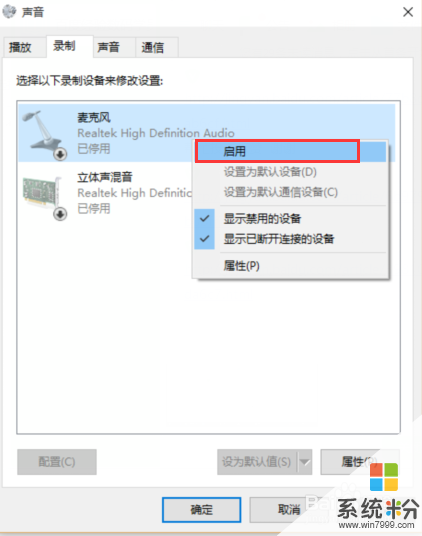
以上就是win10笔记本电脑耳机和电脑都有声音如何解决,win10笔记本电脑耳机和电脑都有声音的解决方法教程,希望本文中能帮您解决问题。